Google ir veiksmīgi nodrošinājis dažādus tiešsaistes pakalpojumus, piemēram, meklēšanu, Gmail, Google disku utt. Gmail daudzi izmanto personīgai un profesionālai lietošanai. Google ir ieviesusi daudzus Gmail atjauninājumus un funkcijas, lai padarītu to uzticamāku un sniegtu vislabāko lietotāja pieredzi. Tas ir lietotājam draudzīgs, un tā funkcionalitāti var paplašināt ar dažiem trešo pušu papildinājumiem. Bet, bez trešās puses pievienojumprogrammām, varat izmantot iebūvētās funkcijas Gmail laboratorijas funkcijas lai to vislabāk izmantotu. Gmail laboratorijas ir eksperimentālas funkcijas pirms izlaišanas, kuras lietotāji var iespējot, lai iesūtnēm pievienotu galvenās uzņēmējdarbības funkcionalitātes.
Apskatīsim, kuras no tām ir noderīgas, un kā tās iespējot un izmantot.
Labākās Gmail laboratorijas funkcijas
Gmail ir diezgan daudz laboratorijas funkciju, un es jums paziņošu 5 labākos no tiem, kurus var izmantot jūsu ikdienas dzīvē.
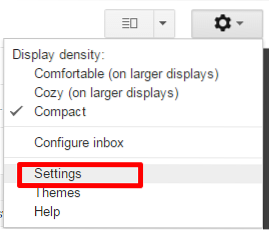
Lai iespējotu Gmail Lab funkciju, jums jāpiesakās savā Gmail kontā un jādodas uz Iestatījumi, pēc tam dodieties uz Labs.
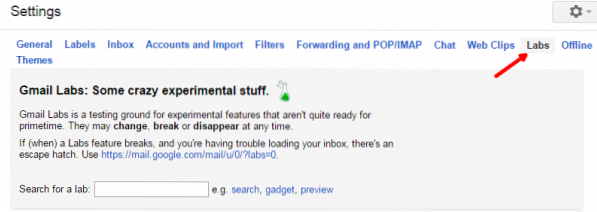
Tur jūs varat redzēt daudzas laboratorijas funkcijas un iespējot vajadzīgo funkciju. Vēlāk noklikšķiniet uz “Saglabāt izmaiņas”, lai saglabātu izmaiņas. Šeit ir 5 labākās Gmail Lab funkcijas, kuras iespējot.
Konservētas atbildes
Ja vēlaties katru nedēļu nosūtīt vienu un to pašu saturu, vienkārši pieminot viņu vārdus pa pastu, tad tas ir garlaicīgs uzdevums to rakstīt atkal un atkal. Jūs varat to teikt, jūs saglabāsit tekstu kādā teksta failā un ielīmēsit to katru reizi, kad jums būs nepieciešams. Jūs to varat izdarīt, bet tas neizskatās profesionāli.
Gmail ļauj saglabāt tekstu, kuru varat to izmantot atkal un atkal, un to sauc par “Canned Response”. Noklikšķiniet uz pogas “Rakstīt” un ierakstiet saturu, kuru vēlaties nosūtīt. Noklikšķiniet uz pogas “Citas opcijas” blakus atkritnes ikonai un pēc tam noklikšķiniet uz “Konservētās atbildes”. Ja jums nav iepriekš saglabātu konservētu atbilžu, tad tajā tiek parādīta opcija “Jauna konservēta atbilde”, citādi - opcijas “Saglabāt”, “Ievietot” un “Dzēst”. Lai izveidotu jaunu konservētu atbildi, noklikšķiniet uz “Jauna konservēta atbilde”.
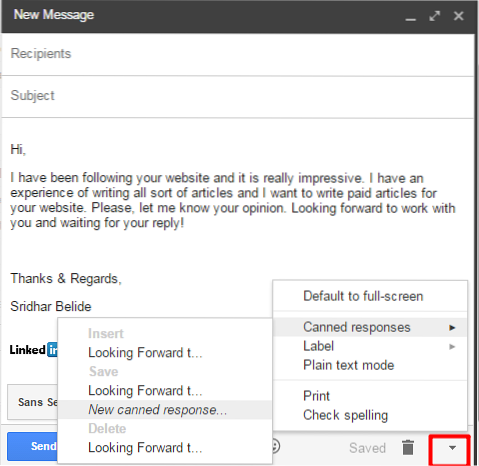
Tas prasa ievadīt šīs atbildes nosaukumu. Piešķiriet vajadzīgo vārdu un noklikšķiniet uz Labi.
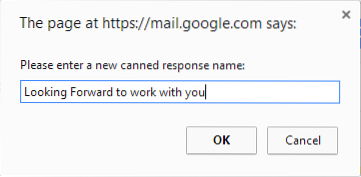
Ja vēlaties to pašu saturu izmantot jebkurā laikā, varat veikt šīs darbības un sadaļā “ievietot” noklikšķiniet uz konservētas atbildes. Ja vēlaties rediģēt un ignorēt saglabāto konservēto atbildi, noklikšķiniet uz konservētās atbildes nosaukuma sadaļā “Saglabāt”, un tas ignorē iepriekšējo saturu šajā konservētajā atbildē. Lai izdzēstu saglabāto konservēto atbildi, sadaļā “Dzēst” izvēlieties to.
Atsaukt sūtīšanu
Pieņemsim, ka esat nosūtījis ziņojumu nepareizai personai un vēlaties atsaukt sūtīšanu, un pēc tam nāk funkcija “Atsaukt sūtīšanu”. Pēc noklusējuma tas nav iespējots, un jums tas jāiespējo no Gmail laboratorijām. Tas palīdz atcelt nosūtīto ziņojumu, lai nokļūtu saņēmēju iesūtnē, ja mēs to atsaucam ierobežotā laikā. Cilnē “Vispārīgi” jūs varat iestatīt laiku “Sūtīt atcelšanu”, izvēloties jebkuru no 5 sekundēm, 10 sekundēm, 20 sekundēm un 30 sekundēm.

Nospiežot pogu “Sūtīt”, maksimāli noteiktās sekundēs tiks parādīta opcija “Atsaukt” un, lai atsauktu ziņojumu, noklikšķiniet uz saites “Atsaukt”.
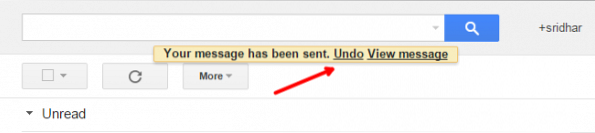
Kad tas būs veiksmīgs, ziņojums tiks parādīts kā “Sūtīšana ir atsaukta”.
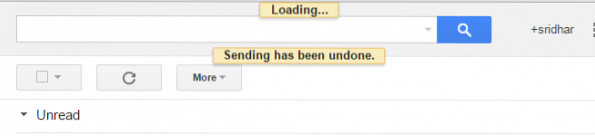
Ātrās saites
Tas ir līdzīgi vietrāža URL grāmatzīmei tīmekļa pārlūkprogrammā. Pakalpojumā Gmail ātrās saites tiek izmantotas, lai grāmatzīmēs jebkuru e-pastu. Tas palīdz jums jebkurā laikā ērti piekļūt grāmatzīmēm pievienotajam e-pastam. Jūs varat redzēt šo (trīs punktus) kā pēdējo opciju tērzēšanas lodziņa apakšdaļā un blakus zvanīšanas pogai. Tagad atveriet e-pastu, kuru vēlaties pievienot kā ātro saiti, un noklikšķiniet uz saites “Pievienot ātro saiti”.
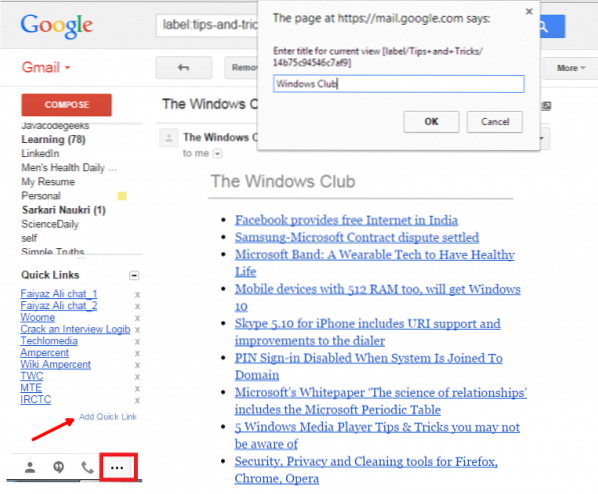
Piešķiriet vārdu un noklikšķiniet uz Labi. Var redzēt, ka ātrā saite ir pievienota. Nākamreiz, kad vēlaties redzēt šo e-pastu, noklikšķiniet uz šīs ātrās saites, un tas atver pastu.
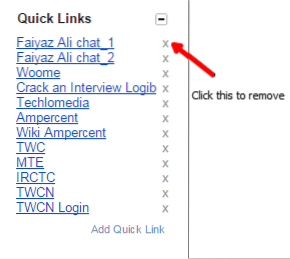 Noklikšķiniet uz krustzīmes, lai noņemtu ātro saiti.
Noklikšķiniet uz krustzīmes, lai noņemtu ātro saiti.
Priekšskatījuma rūts
Ikreiz, kad saņemam kādu pastu, mums ir jāveic dubultklikšķis uz tā, lai redzētu saturu. Tā vietā vienkārši atlasiet pastu, un labās puses rūtī varat redzēt saturu, iespējojot Gmail Lab funkciju “Priekšskatījuma rūts”. Tas paātrina e-pasta lasīšanu un ietaupa laiku.
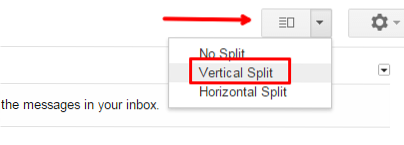
Kad esat to iespējojis, iesūtnē tiek parādīts “Pārslēgt sadalītā paneļa režīmu”. Noklikšķiniet uz tā un atlasiet “Vertical Split”. Tad tas parāda labo rūti, un jūs atlasāt jebkuru pastu, lai redzētu tā priekšskatījumu.
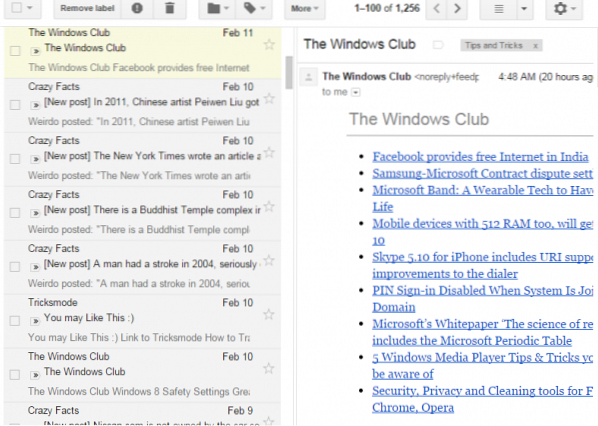
Nelasīta ziņojuma ikona
Tas ir ļoti noderīgi, lai jūs varētu izsekot nelasītos e-pasta ziņojumus pakalpojumā Gmail, pat ja strādājat kādā citā pārlūkprogrammas cilnē. Iespējojot šo funkciju, cilnē, kurā esat atvēris Gmail, tiek parādīts nelasīto e-pastu skaits iesūtnē.

Lai jūs varētu uzzināt, vai iesūtnē ir kādi jauni e-pasta ziņojumi, pat ja jūs meklējat kādu citu cilni.
Šīs ir dažas no labākajām Gmail laboratorijas funkcijām, kuras varat iespējot, lai pēc iespējas labāk izmantotu Gmail. Ja jums ir kas piebilstams, lūdzu, dalieties ar mums komentāros.
Tagad ejiet pārbaudīt Gmail triki un padomi. Esmu pārliecināts, ka ziņa jums šķitīs noderīga.

 Phenquestions
Phenquestions


